Exportações e Importações do Connector Builder¶
Introdução¶
Você pode querer exportar um conector do Connector Builder para usar como um backup ou arquivo local, ou para compartilhar uma cópia do conector fora da sua organização. As exportações do Connector Builder estão no formato de um arquivo JSON contendo o conector. Depois que você tiver uma exportação do conector JSON, ela poderá ser importada para qualquer organização.
Exportar um Conector¶
Você pode exportar um conector diretamente do Connector Builder página:
- Na visualização em ficha, na parte de trás do ficha, clique em ícone do menu de ações e selecione Exportar.
- Na visualização de lista, passe o mouse sobre a linha do conector; em seguida, na coluna Ações, clique em ícone do menu de ações e selecione Exportar.
Além disso, você pode exportar um conector durante a criação do conector usando o link Exportar na parte inferior da etapa 4:

Ao clicar em Exportar, um arquivo JSON contendo o conector é gerado e baixado pelo seu navegador.
Importar um Conector¶
Você pode importar conectores exportados do Connector Builder do Connector Builder página. Para iniciar o processo de importação, clique em Importar:

Na próxima tela, navegue até o arquivo do conector e importe o conector:
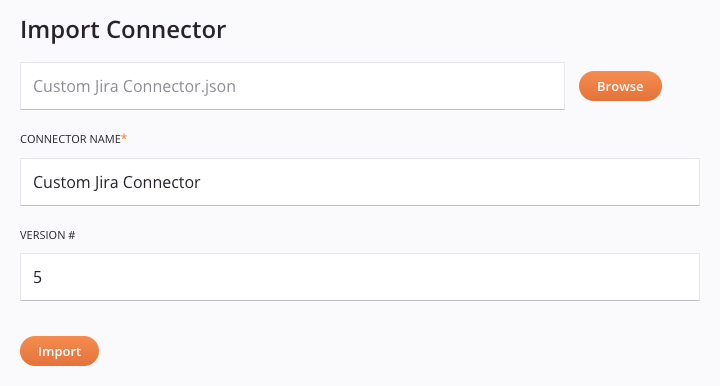
-
Navegar: Use o botão Navegar para navegar até um arquivo JSON do Connector Builder que foi exportado do Cloud Studio. Ao selecionar um arquivo, estes campos ficam disponíveis:
-
Nome do conector: O nome do conector é pré-preenchido do arquivo JSON. Para usar um nome diferente, você pode editá-lo aqui.
-
Versão: A versão é pré-preenchida do arquivo JSON. Para usar uma versão diferente, você pode editá-la aqui.
Nota
A combinação do nome do conector e da versão deve ser única para cada conector dentro de uma organização.
-
-
Importar: Clique no botão Importar para importar o conector. Se o conector foi importado com sucesso, o conector importado abre na etapa 4 da criação do conector tela. Além disso, o novo conector está disponível no Connector Builder página.
Dica
Após um conector ser importado, ele ainda não é publicado. Você deve clicar em Publicar na etapa 4 da tela de criação do conector para torná-lo disponível para usuários finais.